WindowsにVMware WorkStation Player 16 をインストール
概要
Windows 10のPCにVMWare WorkStation Player 16をインストールします.
途中手順通りにいかない場合があります.その際はトラブルシューティングの章を参考にしてください.
また,PCのストレージは20GBほど空きがあることが望ましいです.
手順
インストーラのダウンロード
以下のサイトにアクセスします.
https://www.vmware.com/jp/products/workstation-player/workstation-player-evaluation.html
少し下にスクロールし,「VMWare Workstation 16 Player for Windows の試用」の今すぐダウンロードをクリックします.するとダウンロードが始まるので,好きな場所に保存してください.
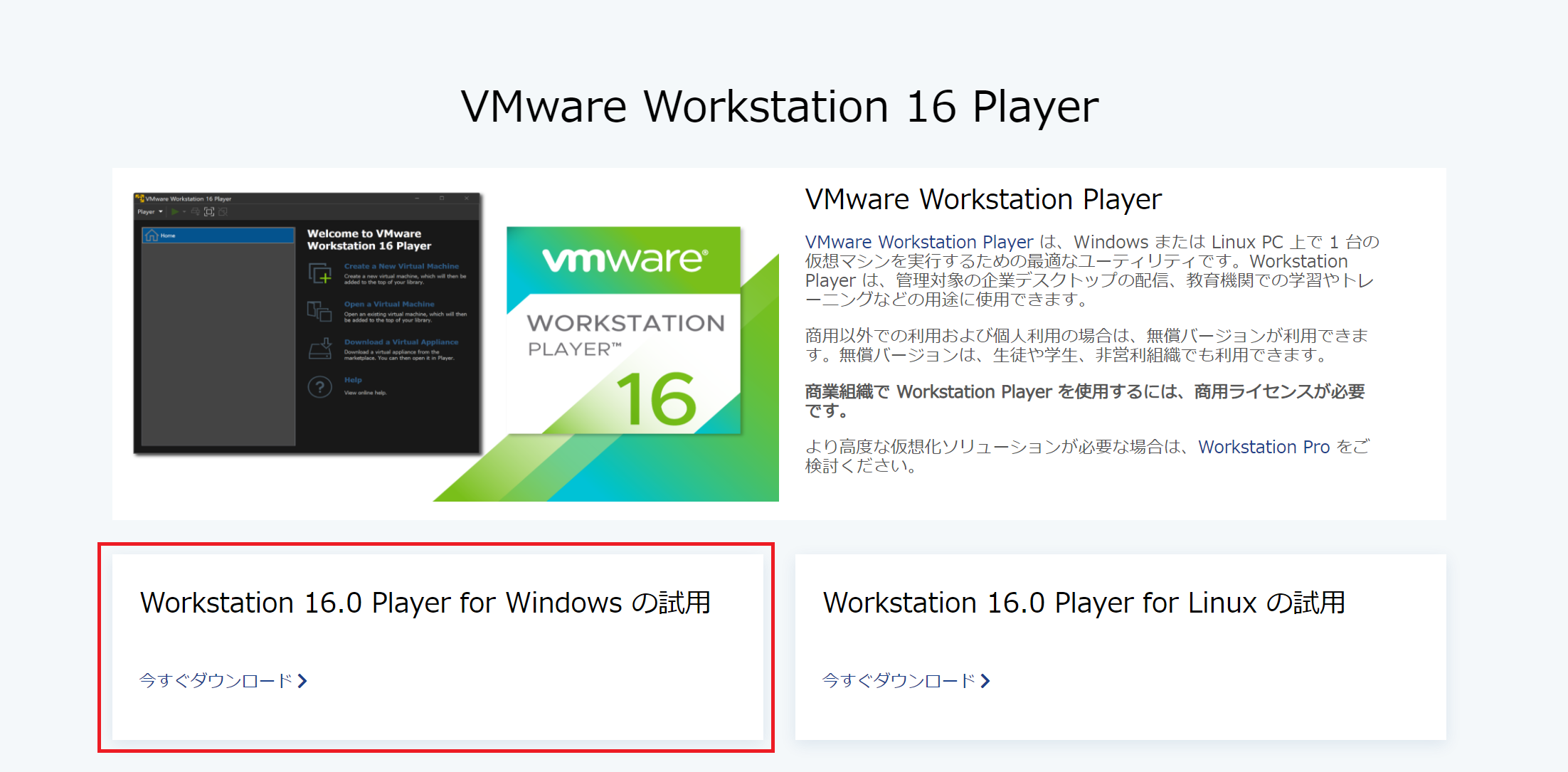
インストーラの実行
インストーラをダブルクリックしてしばらくすると,以下の画面が立ち上がります.(立ち上がらない場合はトラブルシューティングの章を参考にしてください)
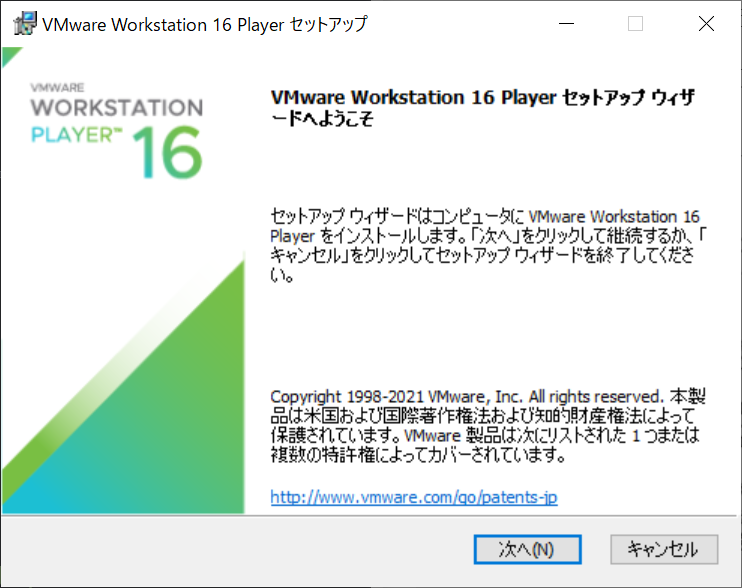
次へをクリックします.
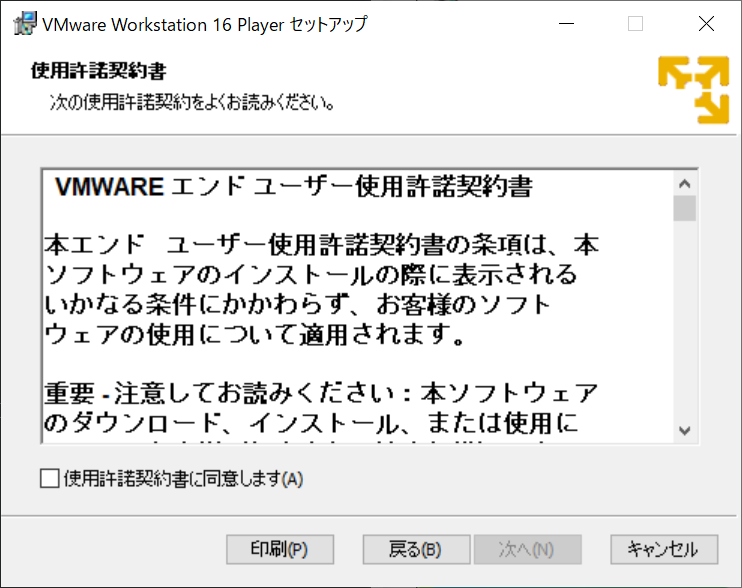
問題なければ同意してください.次へ.
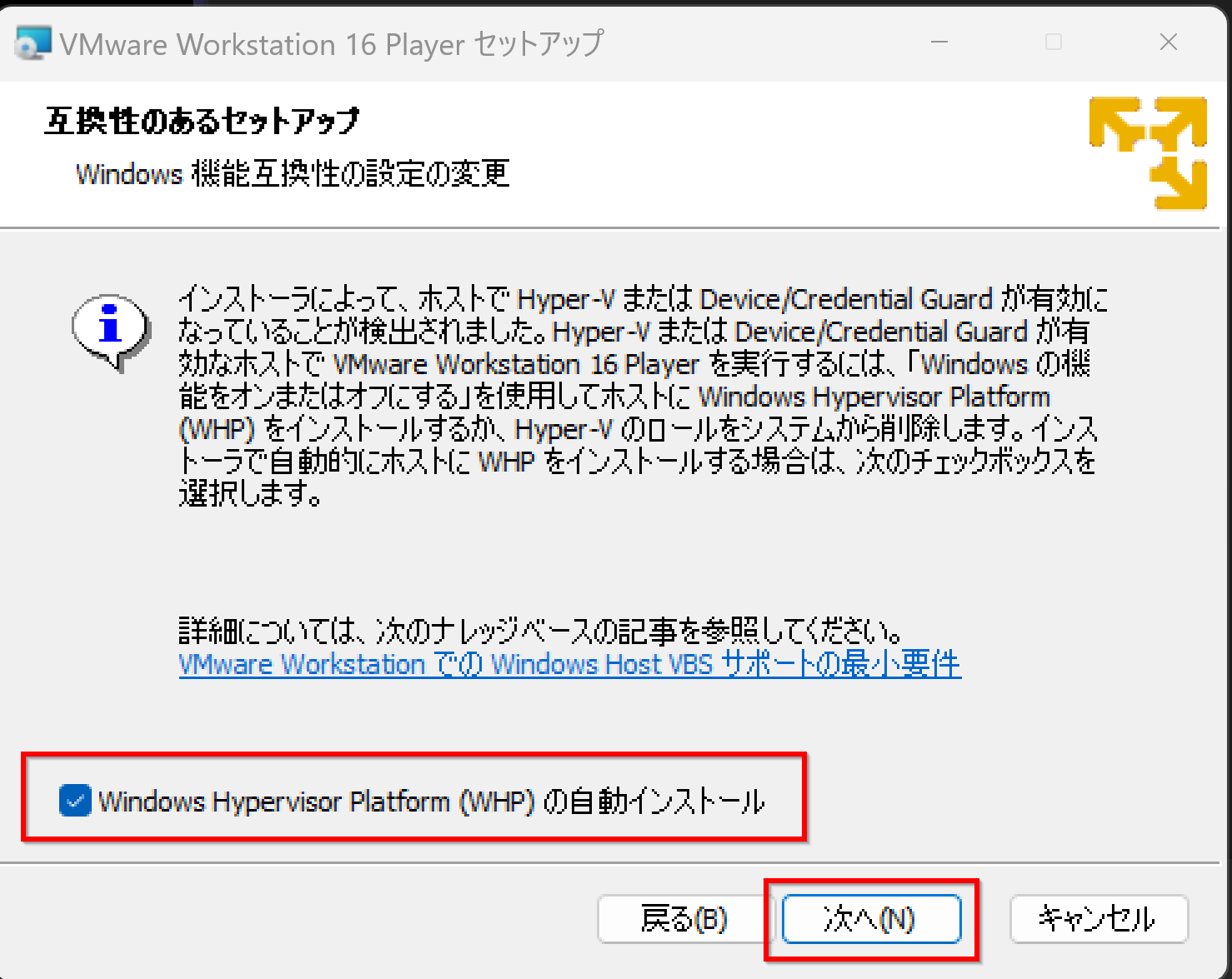
ここで,人によっては「互換性のあるセットアップ」の画面が出ることがあります.(筆者のノートPCでは出ました)
WHPの自動インストールを選択しましょう.次へ.
参考:https://www.kkaneko.jp/tools/vmware/vmwareplayerwin.html
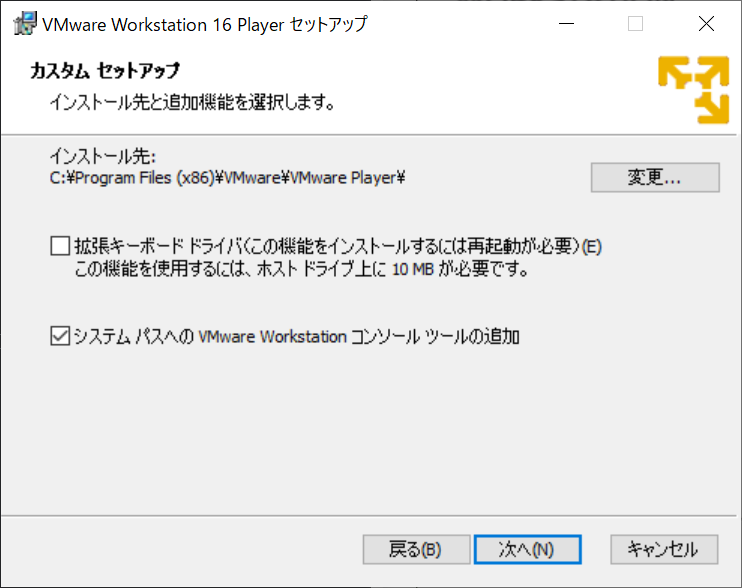
拡張キーボードドライバはオフでよいです.
次へ.
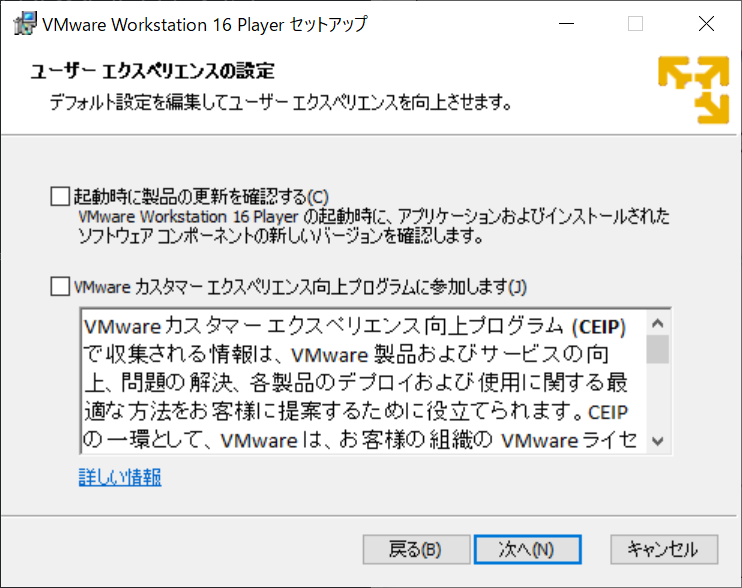
オフでもよいですが,VMwareに貢献したい方はオンにしましょう.
次へ.
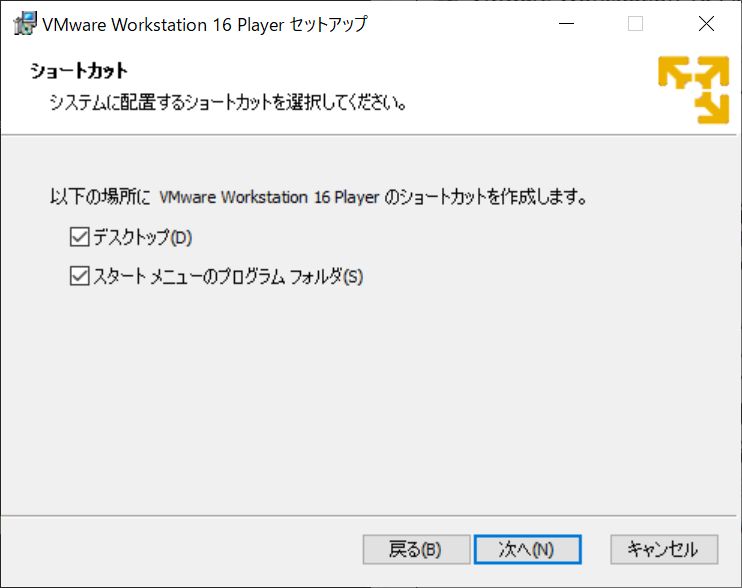
ショートカットを作成したい方はチェックを入れましょう.
個人的にはチェックしたままでよいと思います.
次へ.
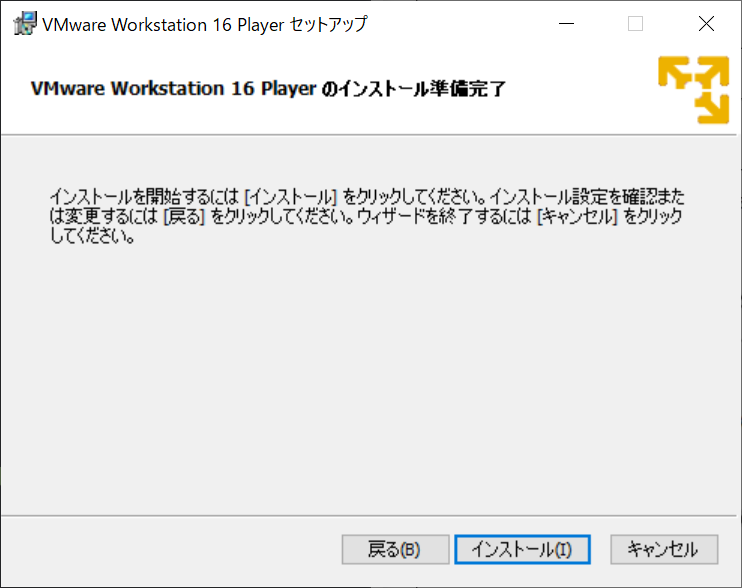
インストールを開始しましょう.
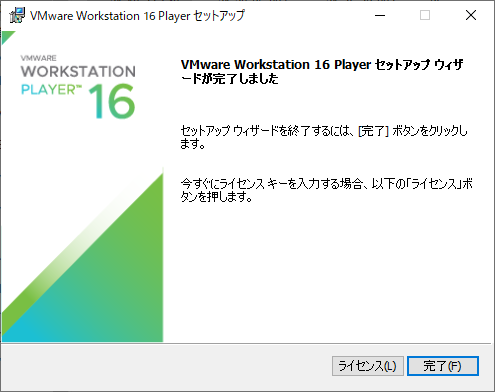
正常にインストールが終わるとこのような画面になります.
完了を押して終了します.
起動
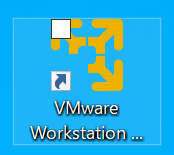
デスクトップ等に生成されたショートカットから起動しましょう.
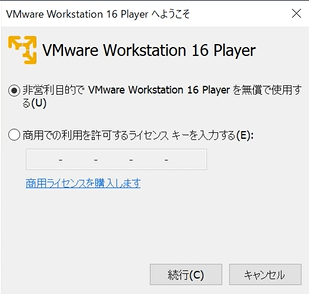
非営利目的で使用するにチェックして,続行をクリックしましょう.
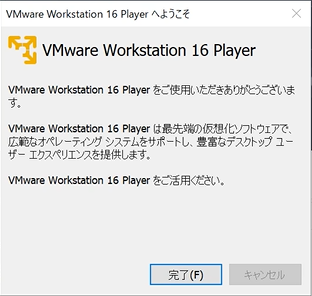
完了をクリックしましょう.
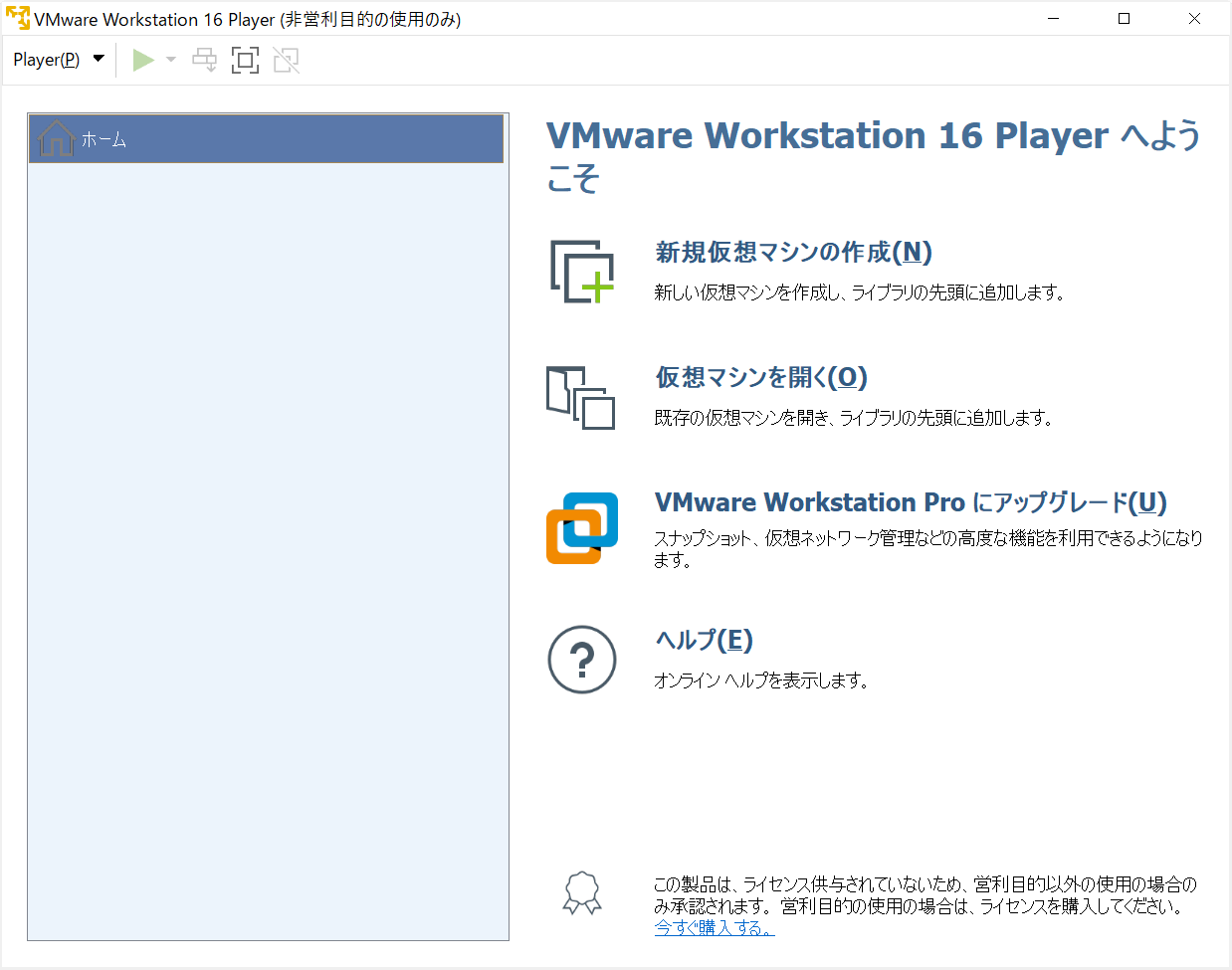
起動すればOKです.
トラブルシューティング
-
インストーラが起動できない
インストーラを実行すると再起動を求められることがありました.(画像が無くて申し訳ありません)
この時は,素直に再起動をすることでインストーラが実行できるようになりました.
おそらく,この現象です.
再起動しても直らない場合は,このリンク先からMicrosoft Visual C++ 再頒布可能パッケージを手動でインストールしてみてください. 32bit PCの場合x86,64bit PCの場合x64をインストールしましょう.